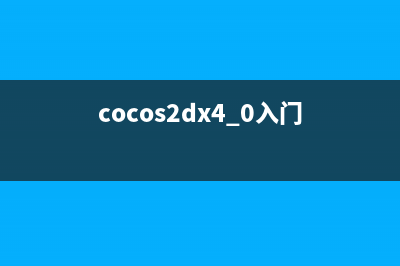位置: 编程技术 - 正文
win7系统如何格式化SD卡(win7格式化怎么操作?)
编辑:rootadmin推荐整理分享win7系统如何格式化SD卡(win7格式化怎么操作?),希望有所帮助,仅作参考,欢迎阅读内容。
文章相关热门搜索词:win7格式化怎么操作,win7电脑怎么格式化?,win7怎样格式化,win7怎么格式化,win7格式化怎么操作?,win7怎样格式化,win7怎么格式化电脑,win7格式化怎么操作,内容如对您有帮助,希望把文章链接给更多的朋友!
SD卡可以在手机上被格式化也可以在电脑上被格式化,后者使用的人不多,那么如何在win7系统下格式化SD卡呢?和积木网小编一起了解一下吧。
详细方法:
在电脑桌面上右击鼠标,在弹出的界面中点击个性化一栏。
接下来在如下界面中点击左上角的控制面板主页一栏。
然后在以下界面中选择第一模块的系统和安全。
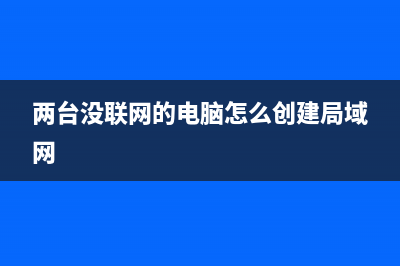
之后在出现的以下界面中,找到最下面的管理工具一栏。
然后在如下界面中,找到计算机管理一栏,鼠标双击打开。
接着在最左边找到存储下的磁盘管理,左击即可。
在出现的界面中,在右边的界面中,找到你自己的可移动磁盘H,右击后,找到格式化,点击即可,稍等一段时间后就格式化完成,你的SD卡又恢复最初的容量了。
注意事项:
要使手机和电脑通过USB连接,或者有读卡器把SD卡插到电脑上。
注意在格式化SD卡之前要把重要的文件做好备份。
标签: win7格式化怎么操作?
本文链接地址:https://www.jiuchutong.com/biancheng/367808.html 转载请保留说明!上一篇:AliIM.exe是什么进程?Win7系统后台出现的AliIM.exe进程的解决方法(lsm.exe是什么进程)